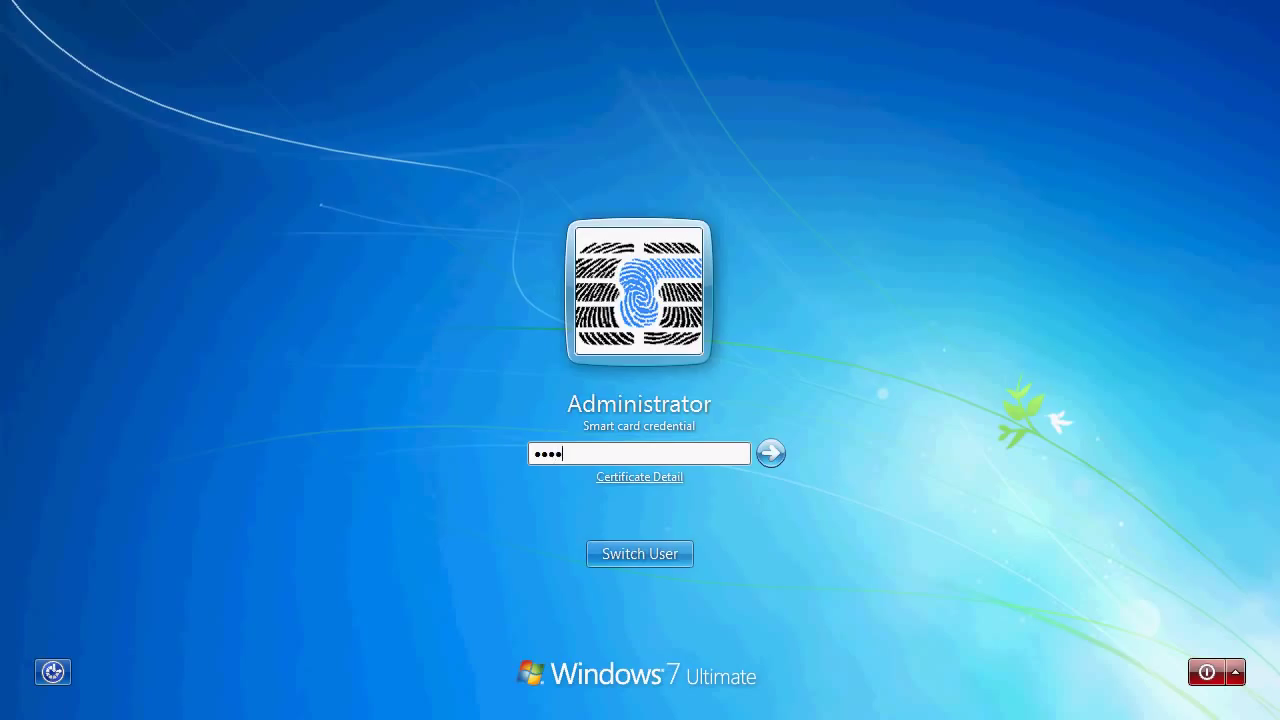Logga in med EIDAuthenticate på fristående Windows-datorer#
Ladda ner och installera den senaste versionen av OpenSC. Installera drivrutinen OpenPGP-CSP i stället om du använder Nitrokey Storage 2 eller Nitrokey Pro 2.
Ladda ner och installera EIDAuthenticate.
Observera
Den kostnadsfria community-utgåvan är inaktiverad. Du kan testa företagsutgåvan i stället.
Starta EIDConfigurationWizard.exe
Välj ”Associera ett nytt certifikat”.
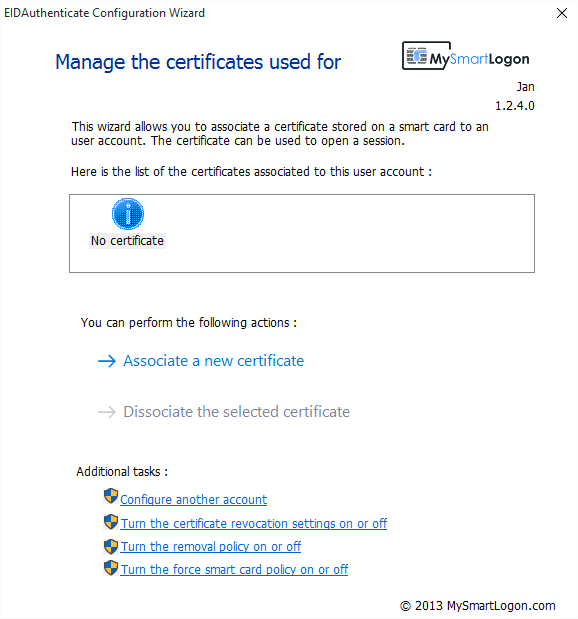
Välj eller skapa en certifikatutfärdare som ska utfärda användarens certifikat på Nitrokey.
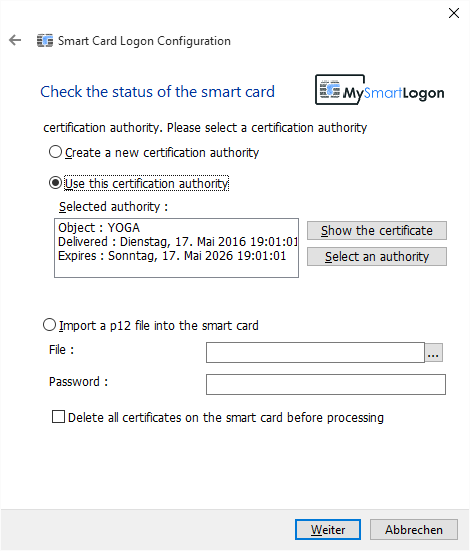
Ange användar-PIN-koden som du definierade tidigare i steg 4. Vänta ett ögonblick tills ett nytt nyckelpar och ett nytt certifikat genereras. Om din Nitrokey inte upptäcks kan du köra ”certutil -scinfo” för felsökning.
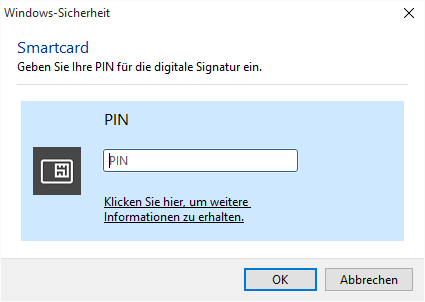
Välj det nyligen genererade certifikatet och tryck på Fortsätt.
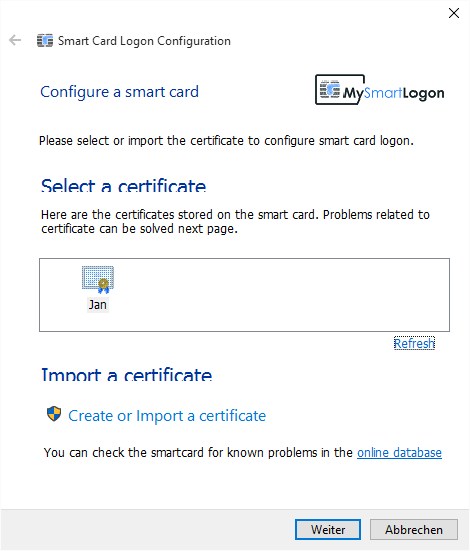
Alla kontroller bör lyckas. Tryck på Fortsätt.
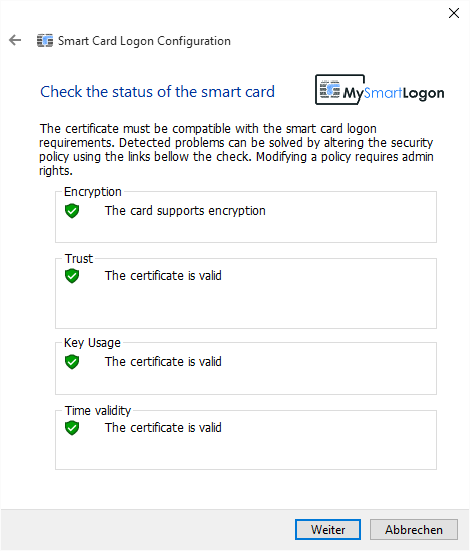
Ange lösenordet för ditt användarkonto.
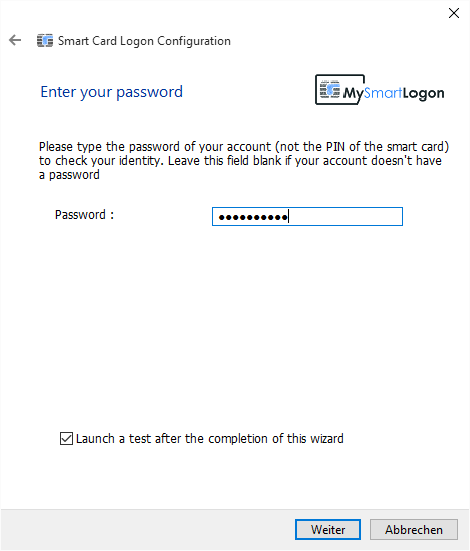
Ange användar-PIN-koden som du definierade tidigare i steg 4.
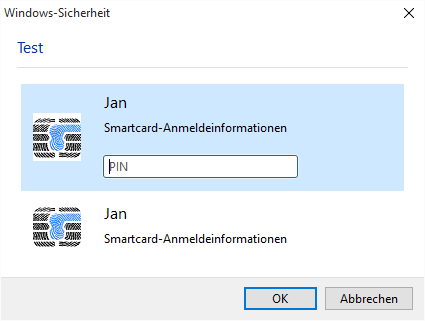
Den slutliga skärmen kan se ut så här.
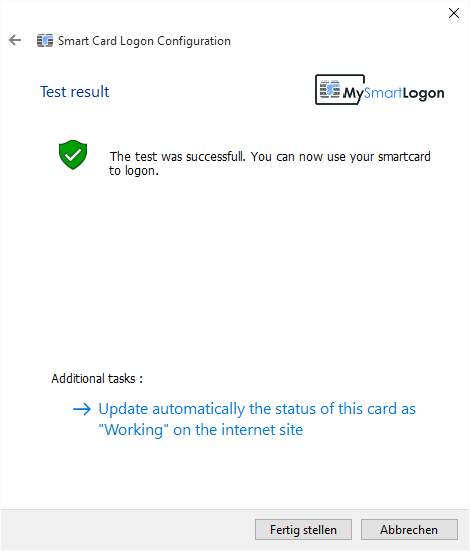
Du kan utföra ytterligare konfigurationer, t.ex. aktivera principen om att tvinga fram smartkort eller låsa datorn automatiskt när du tar bort Nitrokey (genom att använda EIDConfigurationWizardElevated.exe).
Från och med nu måste du ansluta Nitrokey till din Windows-dator och ange din PIN-kod när du loggar in.